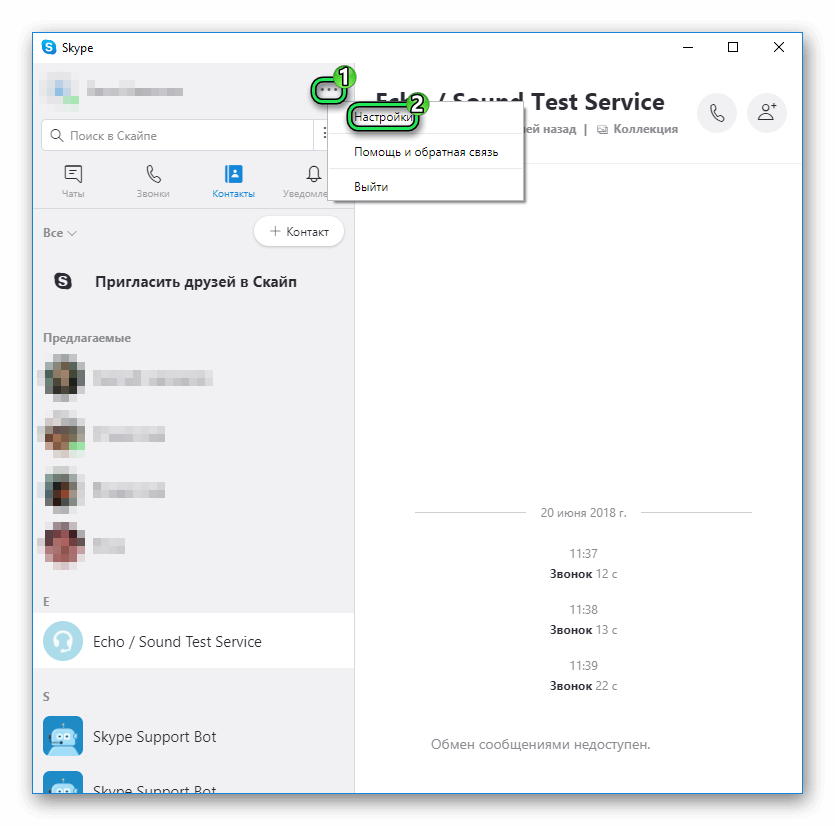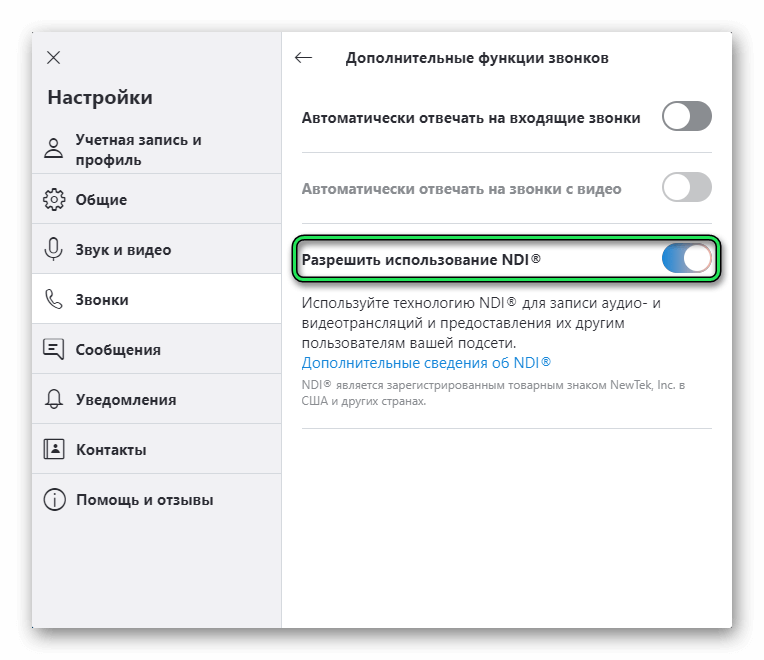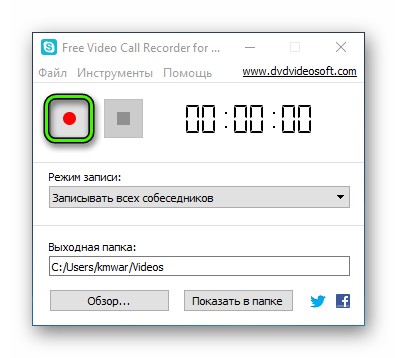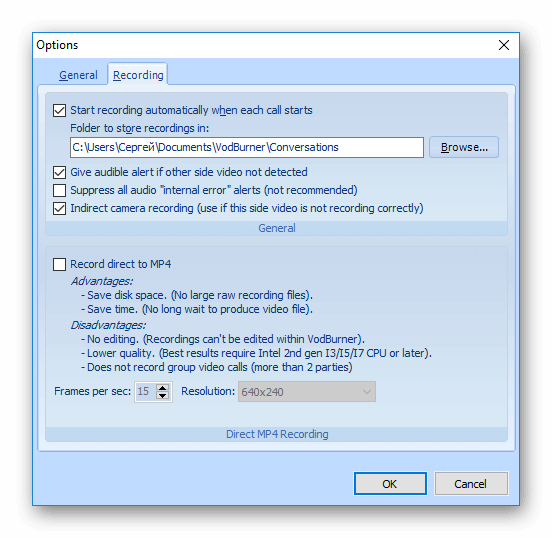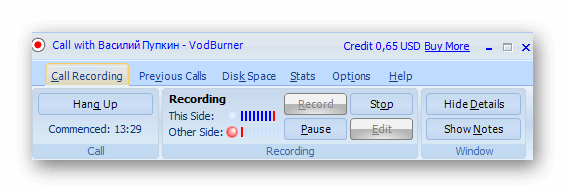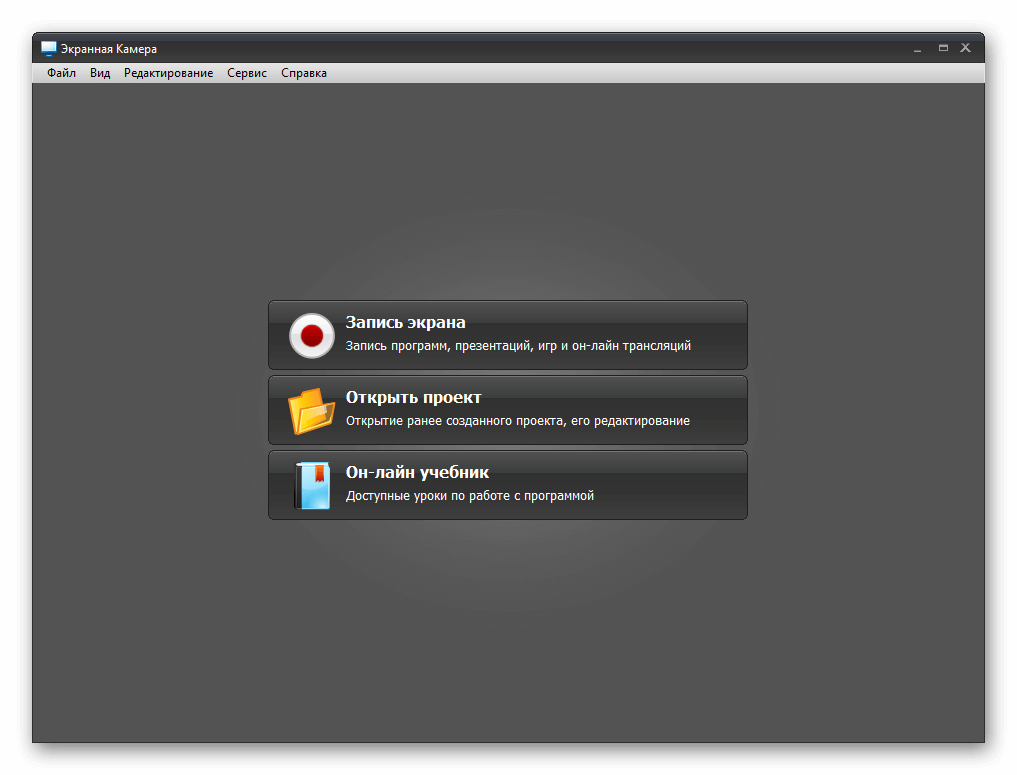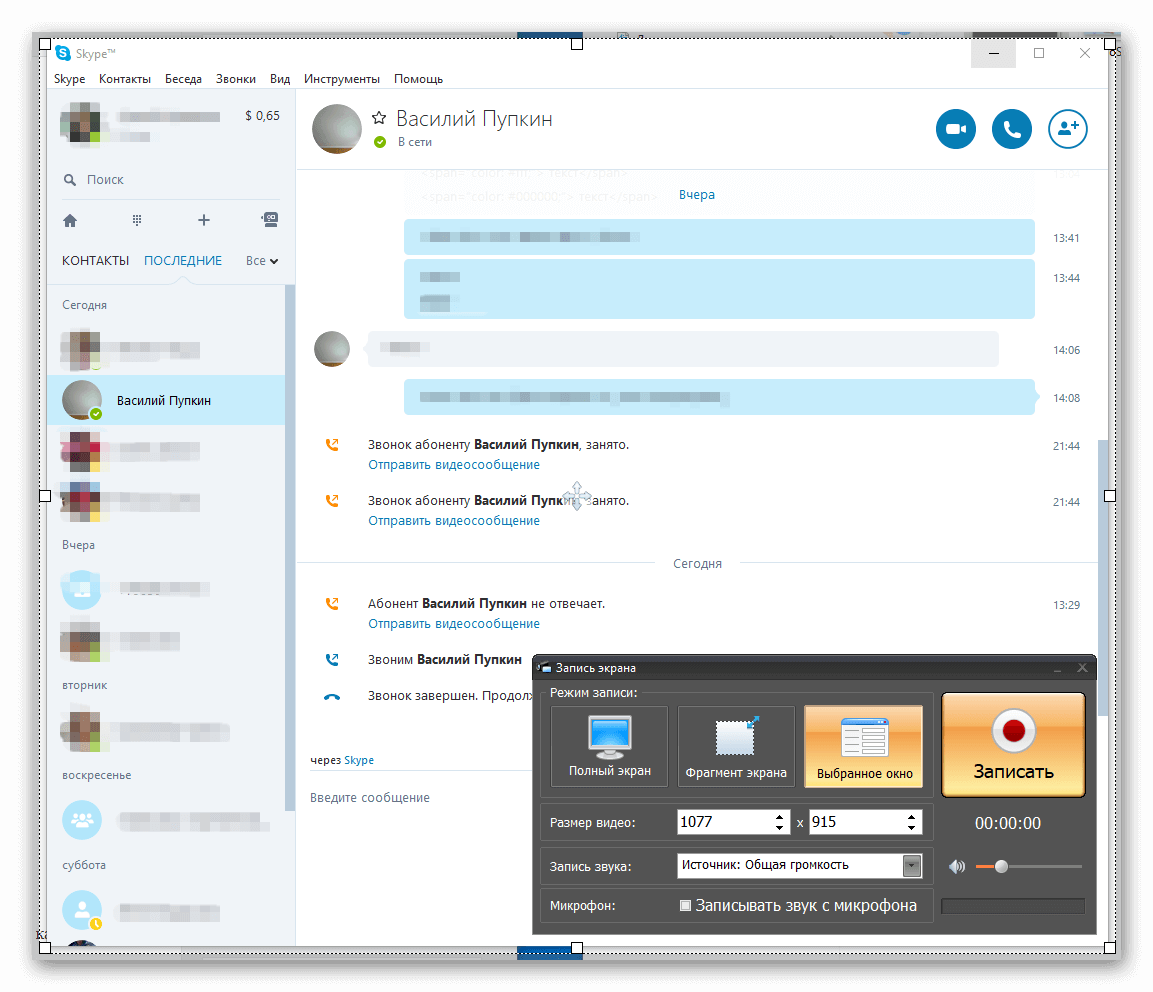Содержание
- 1 Подробности
- 2 Обновленный Skype
- 3 Старая версия
- 4 VodBurner
- 5 Экранная Камера
- 6 Evaer Video Recorder
- 7 Как записать видео в Скайпе лучший метод
- 8 Можно ли в Скайпе записать видеоразговор?
- 9 Когда может потребоваться записать видеозвонок в Skype?
- 10 Как называется программа для записи видео со Skype?
- 11 Как записать видео в Скайпе при помощи Free Video Call Recorder?
Простой интерфейс и функциональность программы Skype привлекла более 450 миллионов юзеров. При помощи приложения, созданного ещё в 2003 году, можно звонить, передавать видеозаписи, фотографии, музыку и различные файлы, демонстрировать экран, отправлять сообщения и т.д. Но пользователи нередко задают вопрос, как записать видео в Скайпе?
Подробности
Такая возможность есть только в новой версии программы, а вот в старой она отсутствует. Соответственно, пользователю остается два варианта на выбор: обновиться или загрузить специальный софт. Но давайте обо всем по порядку.
Обновленный Skype
В этом случае функция записи разговора, в том числе с веб-камер участников, изначально встроена. Поэтому не нужно ничего загружать, достаточно выполнить нехитрую настройку. Более детально мы расписали процедуру здесь (сразу же перейдите к разделу статьи «Современный Скайп»). А пока рассмотрим краткий ее вариант:
- Откройте меню настроек.
- Здесь вам нужна вкладка «Звонки».
- Перейдите к дополнительным параметрам.
- Активируйте функцию NDI.
- Начните звонок с видеосвязью с нужным собеседником.
- Снизу кликните по иконке + и выберите «Начать запись».
Старая версия
А вот в необновленном Скайпе такой возможности, увы, нет. Так что пользователю придется скачивать сторонние программы, позволяющие сохранять видео с экрана. Мы рекомендуем вам обратить внимание на них:
-
Free V >Free Video Call Recorder
Простенькая утилита позволяет абоненту записывать видео беседы. Юзеру нужно только инсталлировать плагин Free Video Call Recorder, и начать видеозапись. Для записи необходимо:
- Запустить программу при помощи иконки либо меню «Пуск».
- Выбрать подходящий режим. Пользователь может записать аудио дорожку, видео разговор со всеми участниками разговора либо только с одним абонентом.
- Указать папку, куда будет сохранён ролик. Для этого нужно нажать на опцию «Выходная папка».
- Позвонить человеку через Skype.
- Запустить съёмку. Для старта следует кликнуть на красный круг. После нажатия начнёт работать секундомер, отображающий длину ролика.
- По завершении беседы кликнуть на красный квадрат.
Просмотреть снятый разговор можно в папке, которую абонент указал перед съёмкой. Открыть файл можно при помощи любого видеопроигрывателя.
VodBurner
VodBurner – простенькая утилита, обладающая множеством полезных инструментов. Программа позволяет не только снимать, но и редактировать отснятый материал. Человеку, решившему узнать, как во время разговора записать видео в Скайпе, обязательно стоит обратить внимание на ВодБернер.
Для использования необходимо:
- Инсталлировать утилиту. Рекомендуется загружать ее с официального ресурса по ссылке ниже.
- Запустить рекордер.
- Предоставить права в мессенджере.
- Перейти в «Options – Recording». В настройках можно установить автозапуск съёмки, выбрать папку для сохранения файлов, отрегулировать отображение окна вызова.
- Открыть Скайп, нажав на клавишу Go to Skype, находящуюся в самом рекордере.
- Сохранить ролик. Запись разговора автоматически стартует после начала звонка.
Экранная Камера
Также абонент может воспользоваться аналогом ВодБёрнера – программой «Экранная камера». Простое и понятное приложение позволяет записывать разговоры через веб-камеру и редактировать снятый материал.
Для записи видеоматериала нужно:
- Скачать инсталлятор. Найти его можно на официальном сайте программы (ссылку мы оставили под текстом).
- Установить и открыть утилиту.
- Выбрать необходимую опцию. Приложение предлагает юзеру снять видео, открыть готовый проект, просмотреть обучающий материал.
- Выбрать область для съёмки. Снять можно определённый участок экрана, весь рабочий стол либо отдельное окно. В настройках также устанавливается громкость звуковой дорожки.
- Нажать на кнопку «Запись». После этого начните звонок в Скайпе.
- После окончания беседы нужно кликнуть на F10 и выбрать необходимое действие.
Evaer Video Recorder
Если необходимо только записать ролик, без редакции и дополнительных опций, стоит воспользоваться утилитой Evaer V />
Для старта записи нужно выбрать нужный диалог и нажать на красную круглую клавишу. После окончания съёмки пользователь может выбрать папку, в которую нужно сохранить файл.
Видеосвязь используют благодаря возможности общения и создания атмосферы. Часто при онлайн трансляции люди нуждаются в фиксации некоторых моментов. Рассмотрим некоторые из множества приложений, позволяющих сделать запись видео со Скайпа.
Как записать видео в Скайпе лучший метод
Рассмотрим варианты записи видео в Скайпе при помощи утилит экранной камеры, KeepVid Pro, Free Video Call Recorder.
Способ 1: Использование KeepVid Pro в Скайпе
KeepVid наиболее мощен в использовании и применяется часто для записи YouTube, фиксации процесса хода игр, показа работы разных программ ПК. Необходимо выполнить следующие шаги:
- Посетите сайт и кликайте по нужному софту.
- Кликайте установку и запускайте скачанную утилиту.
- Утилита позволяет прерывать и заканчивать съёмку, когда потребуется.
- Сохранённые файлы находятся во вкладке «Finished».
Способ 2: Видеосъёмка при помощи Free Video Call Recorder
Наиболее популярное приложение для регулярной фиксации разговоров в Скайпе на бесплатной основе. Утилита разрабатывалась специально для того, чтобы записать видео Skype.
- Ищите софт на официальном сайте, после чего скачайте. Во время установки внимательно читайте, снимая ненужные функции галочками.
- Скорее всего, утилита установится на английском. Для смены языка жмите Tools и Language. Открывшийся список будет содержать русский.
- Фиксированный процесс сохраняется в mp4, аудио — в mp. Найдите сохранённые файлы, нажав кнопку «Показать в папке».
Способ 3: Программа Экранной камеры для записи видео с ПК
Не менее популярная утилита для пользователей сети. Она так же бесплатна, проста в освоении и легко доступна всем. Для установки потребуется выполнить следующие манипуляции:
- Найдите программу, посетив официальный сайт компании. Установив утилиту, поставьте галочку «Добавить ярлык на рабочий стол».
- При окончании беседы жмите «F10» для завершения записи видео со Скайпа. Перед вами появится окошко трёх вариантов развязки: редактирование, запись и создание (сохранение).
- Сохраните съемку в нужном формате, дав ему название и определив место хранения.
Заключение
Странным фактом остаётся то, что разработчики приложения Skype даже не задумываются о том, чтобы добавить данную функцию. Зато мелкие компании активно трудятся над разработкой и выпуском программ со скоростью звука. Без них фиксация разговора, естественно, невозможна.
Как записать видео со Скайпа, в каком случае это может понадобиться, и как потом воспроизвести то, что получилось? На эти и другие вопросы мы ответим в данной статье.
Можно ли в Скайпе записать видеоразговор?
Да, можно. Но только, увы, такая функция не предусмотрена разработчиками, поэтому не является «встроенной». Для того, чтобы зафиксировать видеосообщение, придется воспользоваться дополнительными программами. Но это несложно.
С другой стороны, ничего не выйдет, если оборудование неисправно. На эту тему прочти наш материал «Что делать, если не работает камера в Скайпе».
Когда может потребоваться записать видеозвонок в Skype?
Ситуации, когда лучше записать Скайп разговор с видео, вместо того, чтобы судорожно конспектировать что-то на бумажке или пытаться запомнить просто так, могут быть следующими:
- Ты консультируешься со специалистом по Skype, и он дает тебе массу инструкций и полезных советов, которые стоит зафиксировать – юридическая, психологическая консультация, трансляция сеанса детского массажа или секреты фитнес-тренера;
- Руководитель дает тебе очередное задание, и чтобы избежать недопониманий, лучше опять же записать видео с экрана компьютера со звуком через Скайп.
- Решение другого жизненно важного вопроса не стоит поручать своей ненадежной памяти, а иметь записанное видеообращение, которое поможет в трудную минуту.
Для бизнес-задач и в процессе обучения тебе пригодится также демонстрация экрана в Скайпе, о чем мы рассказываем в другой нашей статье, а также для этих же целей тебе будет полезно узнать, как записать разговор по Скайпу.
Как называется программа для записи видео со Skype?
Для твоего удобства мы приведем список из нескольких программ, которые подходя для записи видео со Skype.
Как записать видео в Скайпе при помощи Free Video Call Recorder?
Рассмотрим алгоритм использования данной утилиты (другие приложения устроены примерно так же, поэтому разобраться не составит труда):
- Скачай и установи инсталляционный дистрибутив. Это бесплатно.
- Интерфейс рекордера является интуитивно понятным, однако, во время установки убедись, что ты снял все отметки с дополнительного софта, который не собираешься ставить на комп.
- Когда установка завершится, закрой мессенджер, а потом запусти рекордер. Скайп включится автоматически – можешь звонить другу и начинать разговор.
- На экране ты увидишь небольшое окно с парой кнопок – начать и прекратить запись. (Узнать о том, что такое Skype Resolver онлайн вы можете тут.)
- Сохрани полученный клип в отдельной папке, путь к которой можно указать в нижней части окна программы. Все видео будут храниться там, и пользоваться ими можно также, как и остальными видеофайлами (например, беречь на диске или поделиться с друзьями в социальных сетях).
- При желании ты можешь отредактировать ролик – обрезать, добавить какие-нибудь эффекты, наложить музыкальную дорожку.
Интересно узнать можно ли зайти в Скайп онлайн без скачивания, читай другую нашу статью. А в статье про то, как в Скайпе проверить видеокамеру, ты узнаешь причины, которые вызывают проблемы в работе вебки.
К возможностям Free Video Call Recorder также можно отнести:
— съемка в режиме «картинка в картинке» — то есть в кадре все участники разговора;
Важно: Перед началом любых манипуляций с видео, лучше обновить мессенджер до более новой версии. Также не забудь освежить драйвера, проверить исправность оборудования для записи и качество подключения к Интернету.
Если хочешь удивить или разыграть своего собеседника, почитай, как изменить голос в Skype.
Надеемся, теперь у тебя не осталось вопросов про то, как сделать запись видео со Скайпа.